
在“可立拍”中处理视频
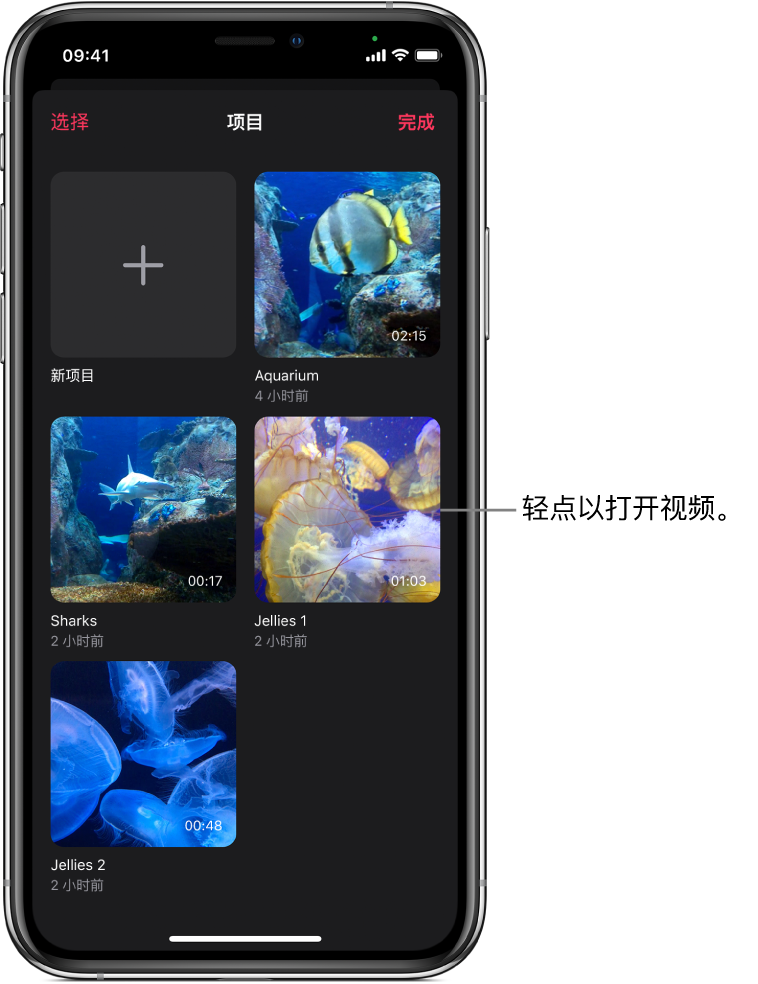
你可以浏览视频和打开视频进行更改。还可以复制、重新命名和删除视频。
打开视频
在“可立拍” App
 中,轻点左上角的
中,轻点左上角的  。
。如果视频已打开且你没有看到
 ,请轻点“完成”或轻点
,请轻点“完成”或轻点  。
。轻点要打开的视频。
复制视频
在“可立拍” App
 中,轻点左上角的
中,轻点左上角的  。
。如果视频已打开且你没有看到
 ,请轻点“完成”或轻点
,请轻点“完成”或轻点  。
。轻点“选择”,然后轻点一个视频。
轻点
 。
。
给视频重新命名
在“可立拍” App
 中,轻点左上角的
中,轻点左上角的  。
。如果视频已打开且你没有看到
 ,请轻点“完成”或轻点
,请轻点“完成”或轻点  。
。轻点“选择”,然后轻点一个视频。
轻点
 ,然后键入视频的新名称。
,然后键入视频的新名称。轻点“存储”。
删除视频
在“可立拍” App
 中,轻点左上角的
中,轻点左上角的  。
。如果视频已打开且你没有看到
 ,请轻点“完成”或轻点
,请轻点“完成”或轻点  。
。轻点“选择”,然后轻点一个视频。
轻点
 ,然后轻点“删除”来确认。
,然后轻点“删除”来确认。
如果设备上已设置 iCloud,你的视频还会储存在 iCloud 中,你可以在使用同一个 Apple ID 登录的任何 iPhone 或 iPad 上使用“可立拍”进行访问。轻点 ![]() ,然后轻点一个视频。视频会自动下载,方便你播放或编辑。
,然后轻点一个视频。视频会自动下载,方便你播放或编辑。
另请参阅使用“可立拍”存储含效果的视频